win10连接了蓝牙耳机没声音 win10蓝牙耳机配对后没有声音怎么解决
当使用Win10连接蓝牙耳机时,出现没有声音的情况,可能会让人感到困惑和沮丧,在配对成功后却无法听到声音,这种问题可能源自多种因素,例如蓝牙连接异常、驱动程序问题或者耳机本身的故障。为了解决这一问题,我们可以尝试重新连接蓝牙设备、检查音频设置、更新驱动程序或者重启设备等方法来排除故障,希望能够帮助您顺利解决Win10连接蓝牙耳机没有声音的困扰。
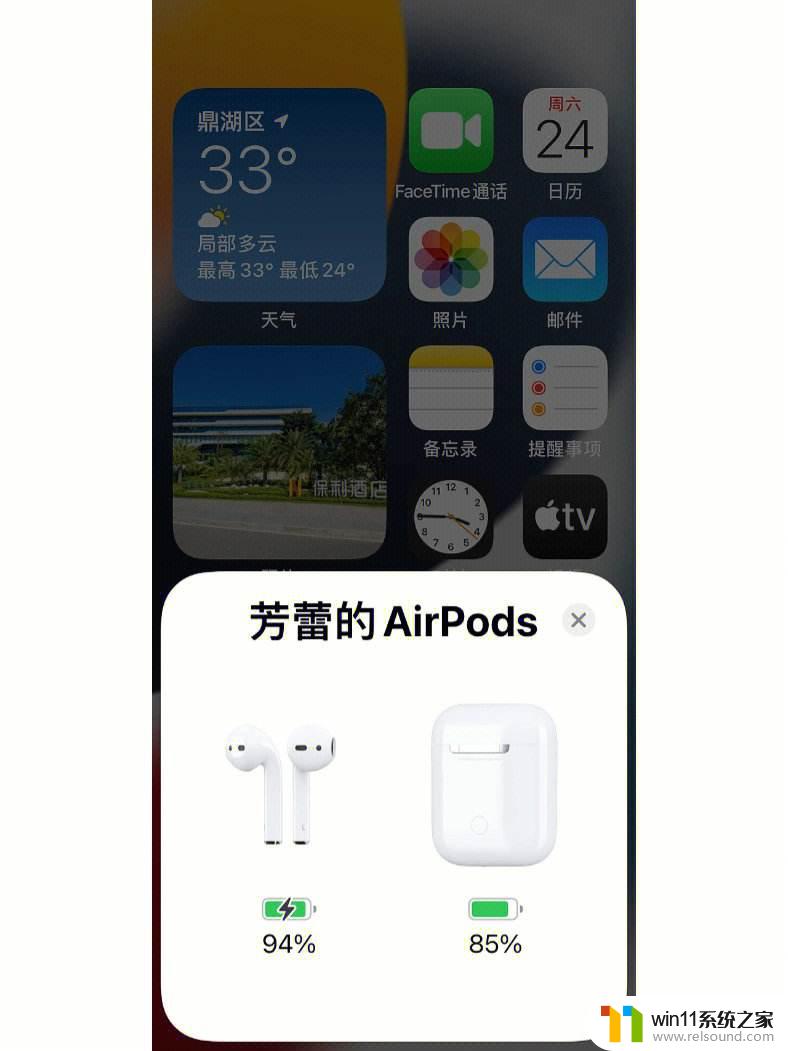
1、首先查看蓝牙耳机是否有电,是否损坏,然后确认电脑上的蓝牙音量已经打开。重启配对蓝牙设备尝试。
2、检测蓝牙驱动的更新,是否更新到最新版。如果都没问题导致无声音,请看以下教程。
3、我们打开控制面板,然后进入【硬件和声音】,选择【设备与打印机】。在设备中我们能够看到已连接的蓝牙耳机图标,点击【蓝牙耳机】进入设置。
4、在【服务】界面中,将所有的选项全部勾选。
5、在菜单中搜索【windows powershell】,在搜索出的结果中。鼠标右键它,然后选择【以管理员身份运行】。
6、然后复制输入以下命令并执行,
DISM.exe /Online /Cleanup-image /Scanhealth
DISM.exe /Online /Cleanup-image /Checkhealth
DISM.exe /Online /Cleanup-image /Restorehealth
以上就是win10连接了蓝牙耳机没声音的全部内容,还有不懂得用户就可以根据小编的方法来操作吧,希望能够帮助到大家。















